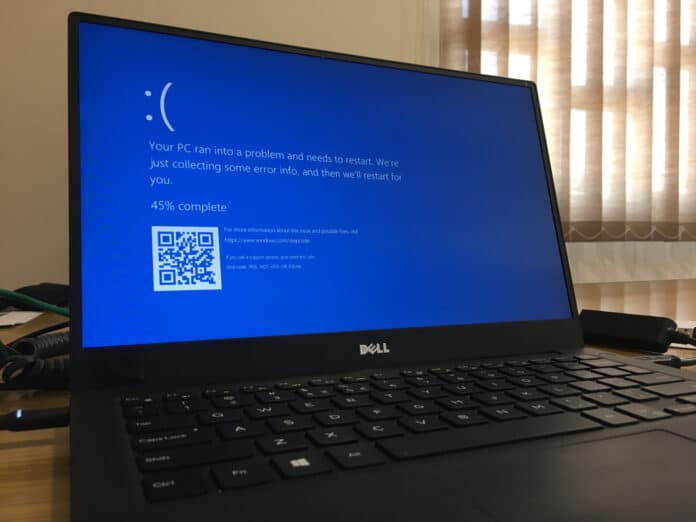Un certain nombre d’erreurs liées aux mises à jour Windows peuvent survenir, comme 0x80073712 0x80070103 ou 0x80070541. Il y a également le code d’erreur 0x800f0831, qui s’affiche en cas d’échec d’un update. Il existe bien sûr différentes méthodes pour résoudre le problème.
Une solution conventionnelle
Vous venez de mettre à jour Windows à plusieurs reprises, mais le message d’erreur 0x800f0831 continue de s’afficher ? Vous pouvez y remédier en procédant comme suit :
- Redémarrez l’ordinateur ;
- Désactivez provisoirement le logiciel antivirus ;
- Vérifiez la connexion Internet ;
- Assurez-vous également que l’heure et la date du PC sont exactes ;
- Scannez l’appareil à l’aide du logiciel Reimage.
Télécharger le package KB manquant
Le plus souvent, le code d’erreur 0x800f0831 apparaît quand le package KB est inexistant. Si c’est votre cas :
- Téléchargez-le en passant par le catalogue de mises à jour de Microsoft ;
- Accédez à l’explorateur des fichiers en utilisant le raccourci Win + E ;
- Allez ensuite dans la section C:WindowsLogsCBS, puis double-cliquez sur le fichier CBS.log ;
- Quand vous êtes dans cette partie, recherchez les données sur l’erreur 0x800f0831 en utilisant le raccourci Ctrl + F ;
- Allez ensuite sur la page https://www.catalog.update.microsoft.com/Home.aspx pour télécharger le package;
- Enfin, redémarrez l’ordinateur, puis effectuez les mises à jour Windows.
Exécuter l’utilitaire de résolution des problèmes de Windows
Cette technique est également efficace pour corriger l’erreur 0x800f0831. Pour ce faire :
- Effectuez un clic droit sur « Démarrer » ;
- Sélectionnez la rubrique « Paramètres ;
- Cliquez sur « Résolution des problèmes » ;
- Cliquez sur « Résolution des problèmes supplémentaires » ;
- Sélectionnez « Windows Update » ;
- Choisissez « Exécuter l’utilitaire de résolution des problèmes ».
Réaliser des vérifications et analyses SFC et DISM
Le problème peut parfois être dû à une détérioration des fichiers système de Windows. Pour en avoir le cœur net, vous devez procéder à des analyses DISM (deployment image maintenance and management) et SFC (system file checker). Pour réparer l’erreur système avec cette méthode :
- Cliquez sur le menu Démarrer, puis saisissez « cmd » ;
- Effectuez un clic droit sur « Invite de commandes », puis sélectionnez « Exécuter en tant qu’administrateur ;
- Ensuite, faites un copier-coller de « sfc/scannow », puis appuyez sur la touche Entrée ;
- Attendez jusqu’à la fin du processus.
Après cela, vous devez copier-coller les commandes suivantes :
- DISM /Online /Cleanup-Image /CheckHealth ;
- DISM /Online /Cleanup-Image /ScanHealth ;
- DISM /Online /Cleanup-Image /RestoreHealth.
Après chaque copié-collé, vous validez en appuyant sur la touche Entrée.
Rendre le proxy inactif
Pour corriger l’erreur 0x80070541 :
- Appuyez simultanément sur les touches « Win » et « R » ;
- Saisissez ensuite « inetcpl.cpl », puis appuyez sur la touche Enter ;
- Sélectionnez « Connexions » pour accéder aux « Paramètres LAN » ;
- Cherchez puis cochez la section « détecter automatiquement les paramètres » ;
- Terminez en décochant la case « Proxy Server ».
Désactiver temporairement l’antivirus
La désactivation du logiciel antivirus est une méthode qu’on utilise pour corriger un certain nombre d’erreurs système. Avec cette technique :
- Cliquez sur le menu Démarrer ;
- Accédez aux paramètres ;
- Cliquez sur la rubrique « Mise à jour et sécurité » ;
- Sélectionnez « Sécurité Windows », puis « Protection contre les virus et les menaces » ;
Une fois dans la section « Gérer les paramètres », vous désactivez la protection antivirus de votre ordinateur.